标签:选择 su- upd 路由表 高可用 参考 yum nim oss
通过上一篇blog,相比大家已经对AWS VPC有了一定的了解了。今天我带着大家更加深入的了解VPC,学习技术,除了看文章以外,还要勤动手勤思考,这样才可以很好的吸收。我们继续VPC学习之旅吧。实验包括:
Task1:创建一个VPC
左侧导航栏进入Your VPCs 选择Create VPC: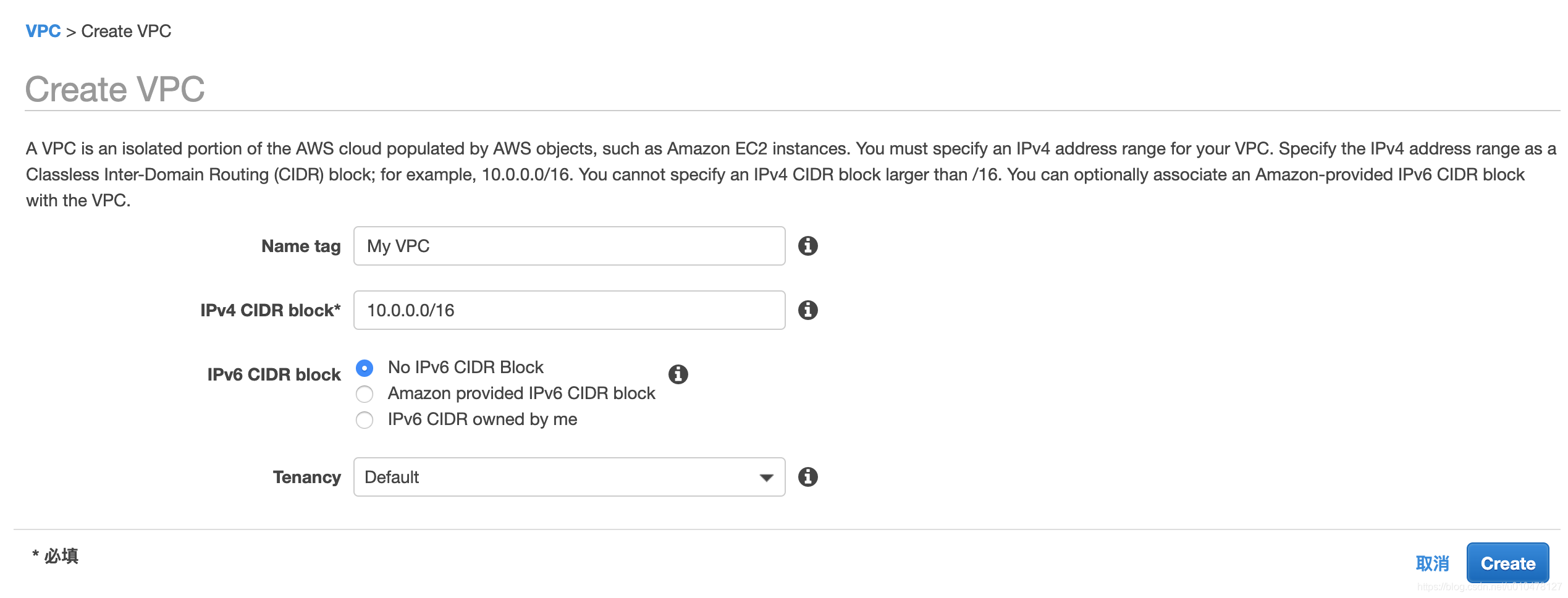
Task2:创建一个公有子网
配置如下,选择VPC的时候要注意选择我们刚刚创建过的My VPC. 建议你手动选择一个Availablity Zone,然后后面都按照这个可用区去选择。因为跨可用区之间会有流量费用产生,如果你要做的是跨可用区的高可用应用,一定不要将做高可用的子网置放到一个可用区中。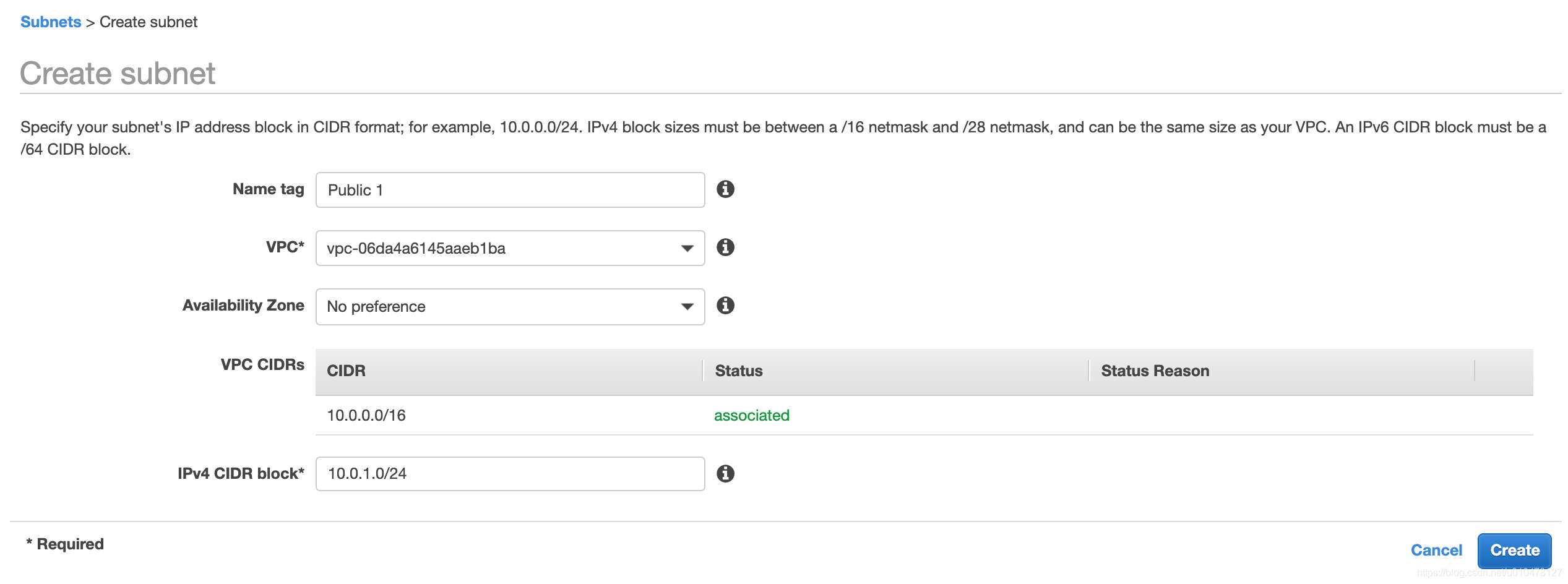
创建成功后进入Subnet进行详细的配置: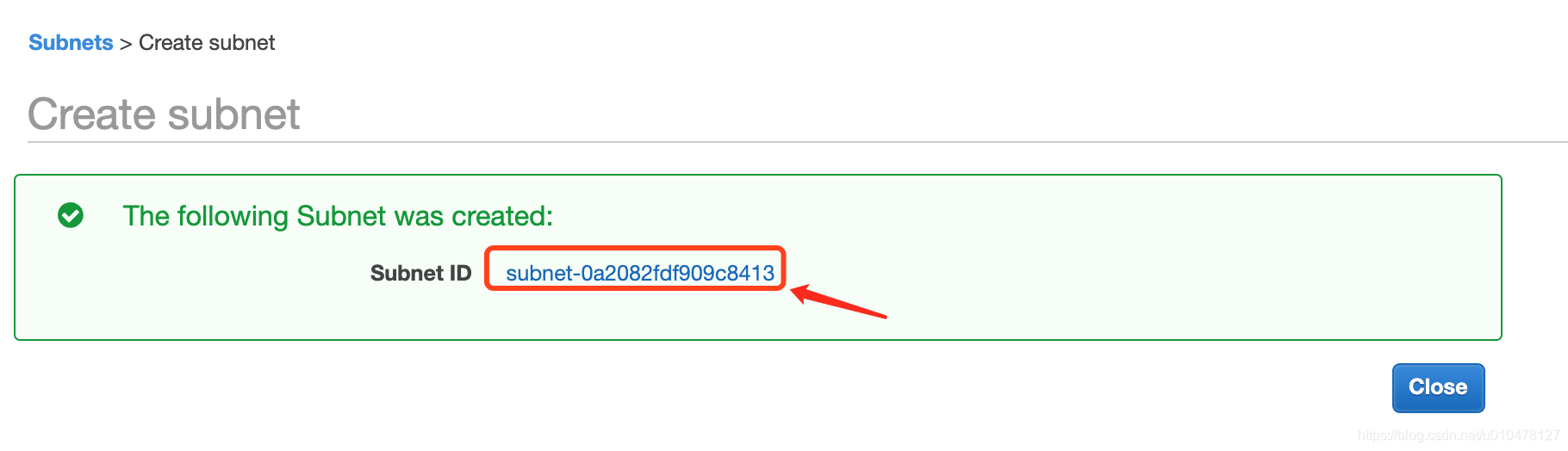
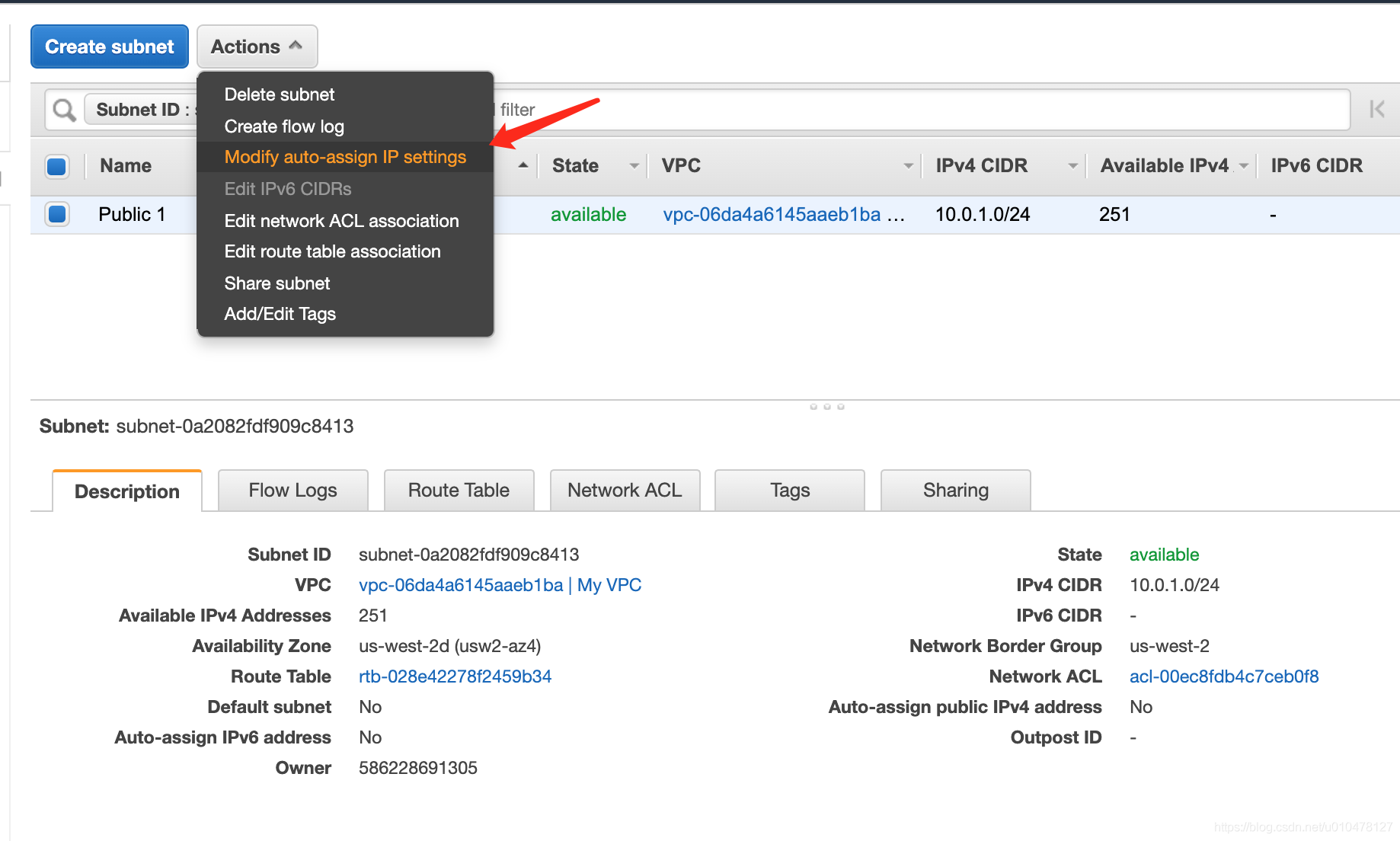
自动获取IPv4地址的IP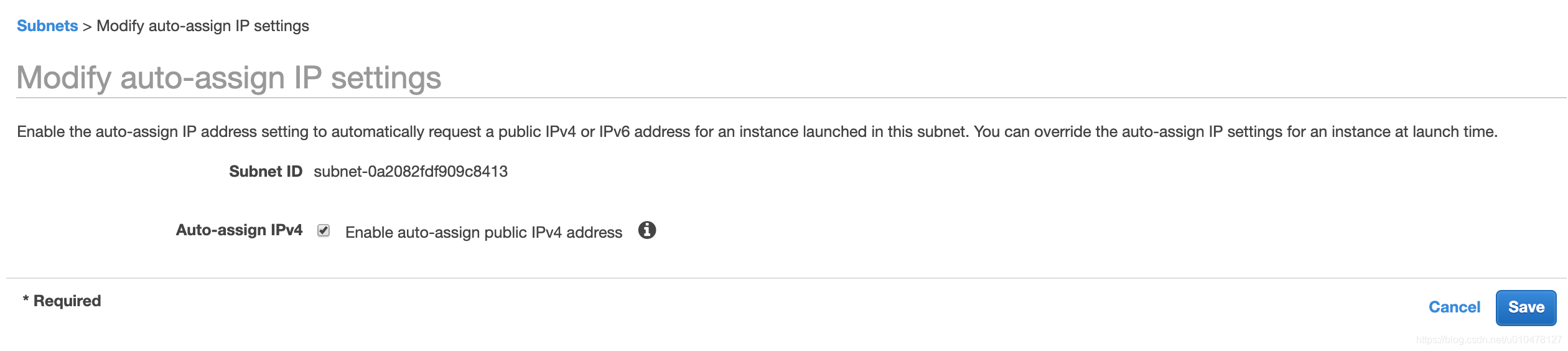
同样的方法创建公有子网2,Public 2
CIDR为:10.0.2.0/24
回到Subnet中能够看到我们刚刚创建好的子网并且在一个VPC中:
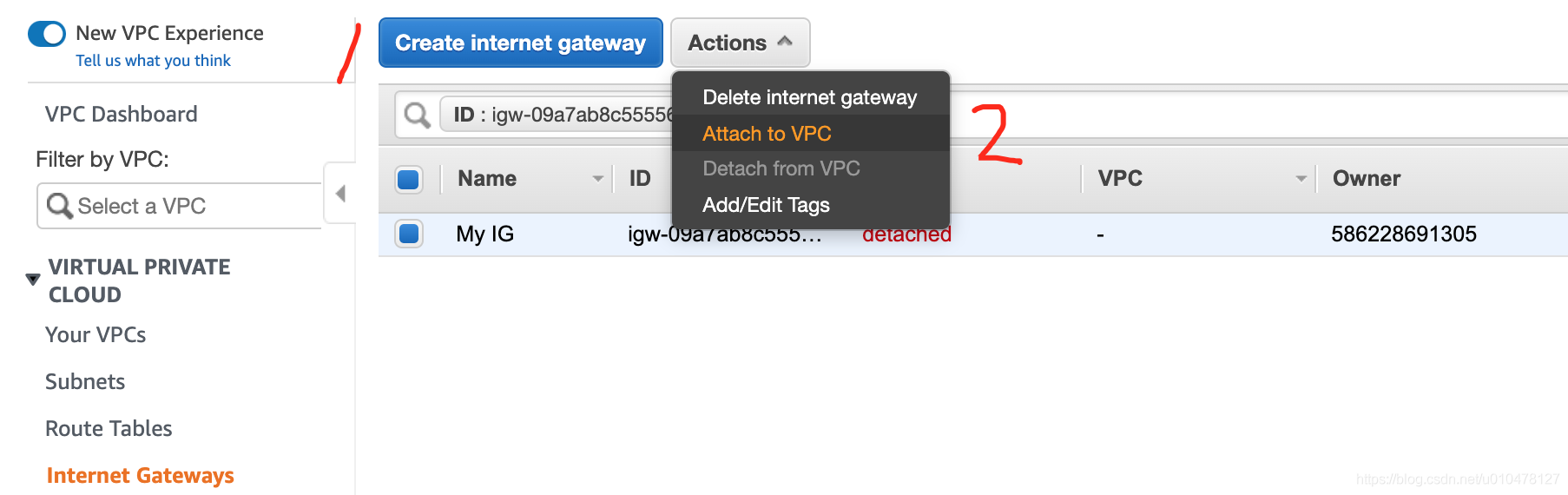
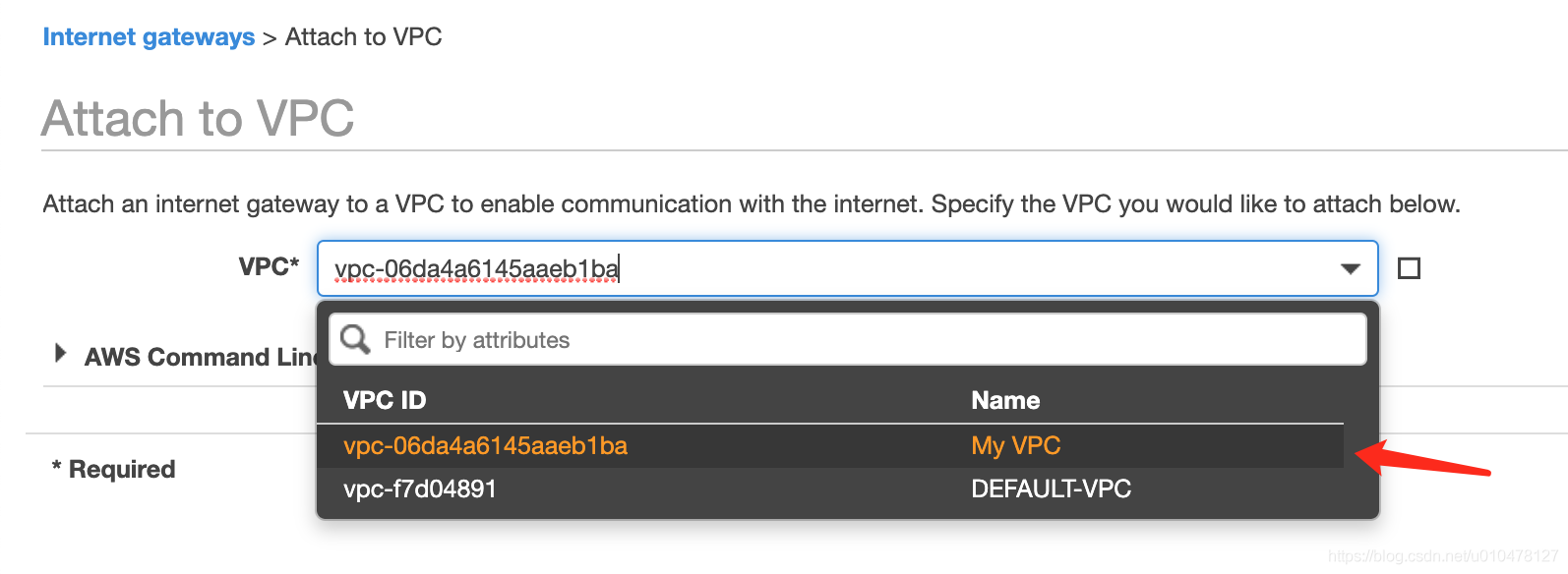
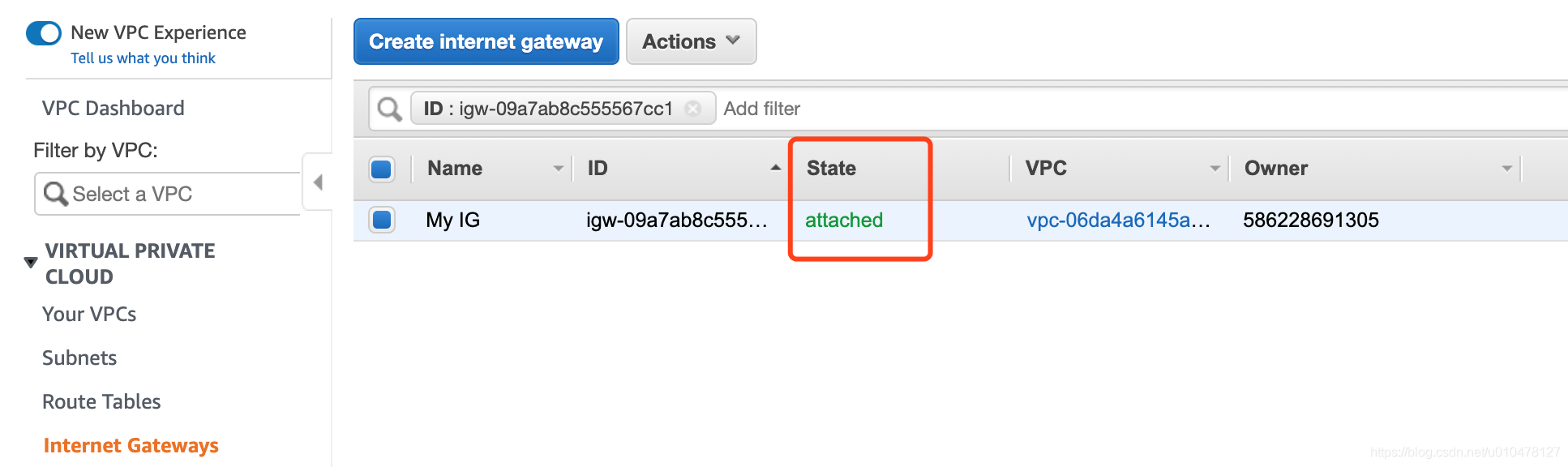
Task4:创建路由表添加路由并关联子网
一个子网只能关联一个路由表,但一个路由表可以被多个不同的子网关联。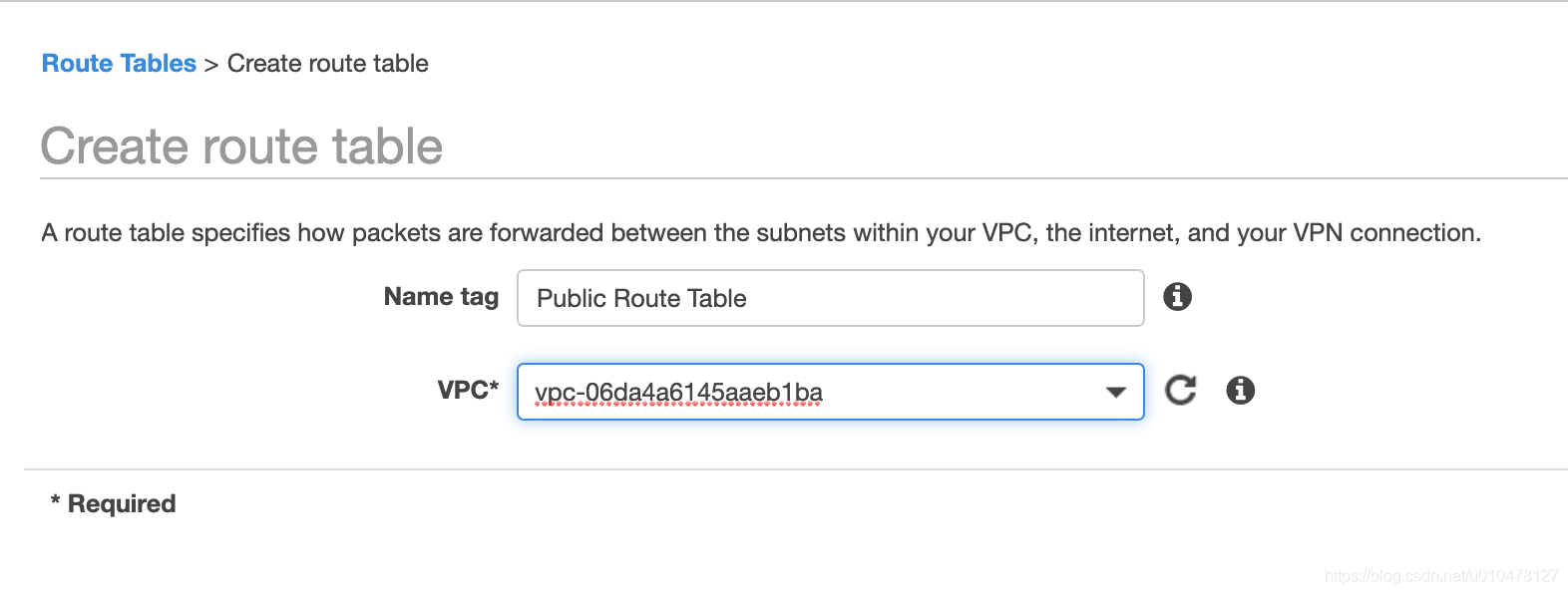
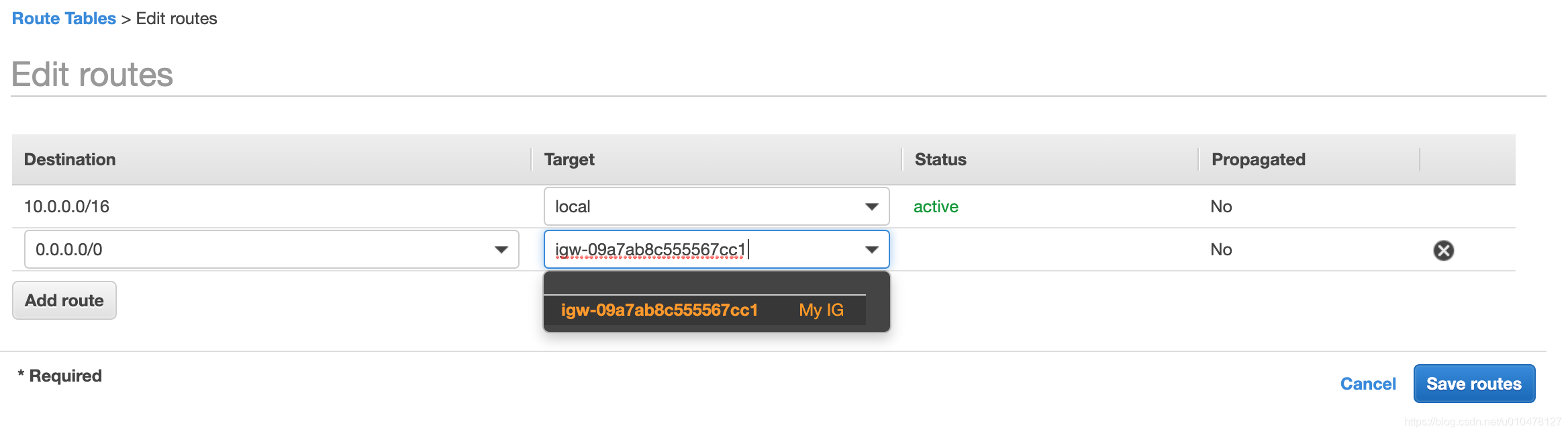
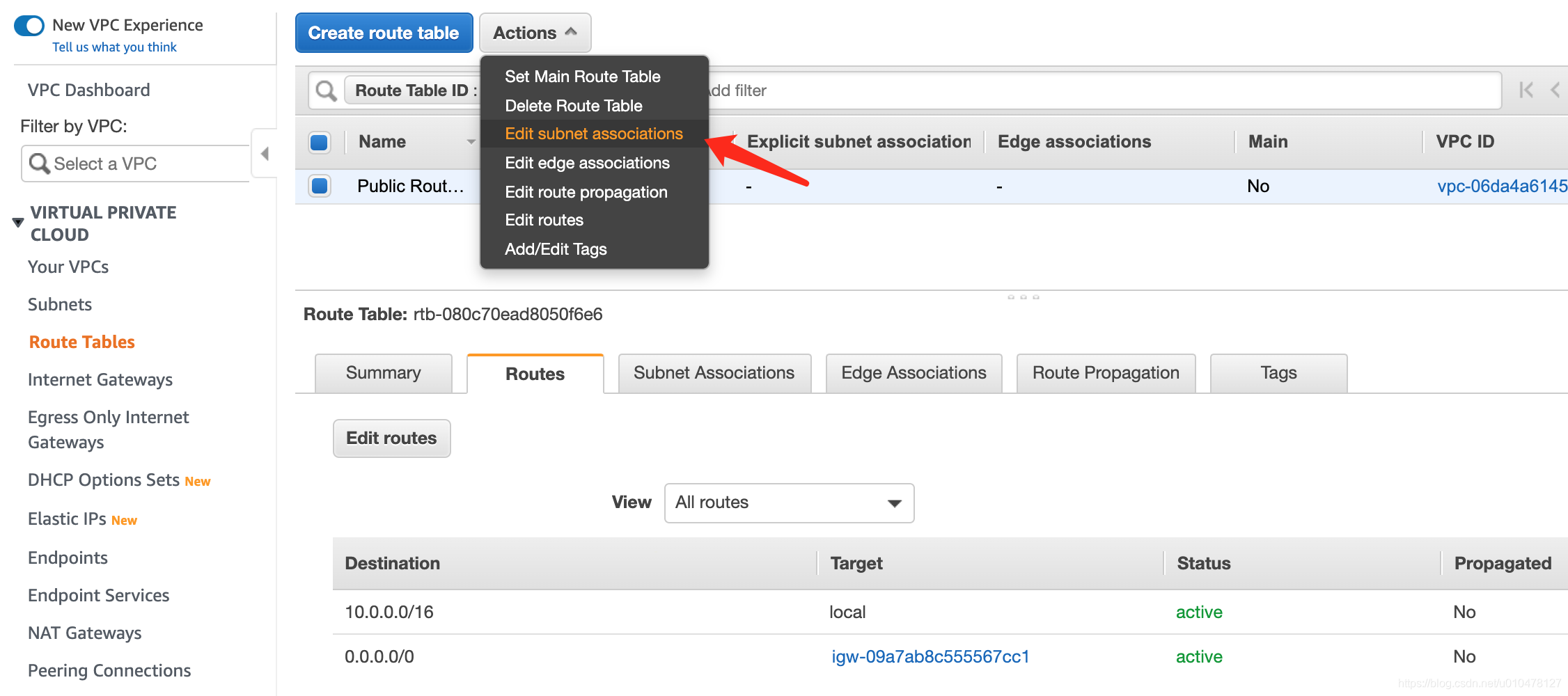
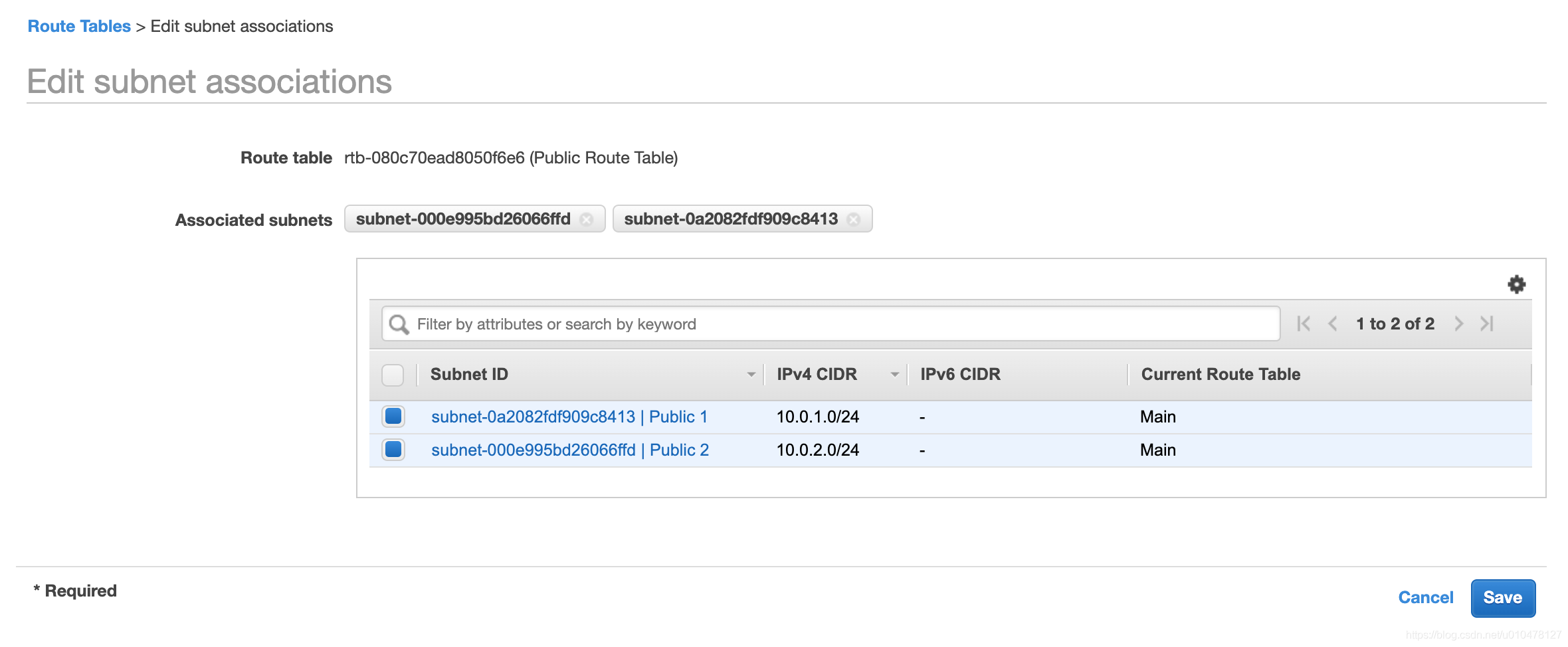
这样这两个公有子网就可以通过IGW来访问Internet了。
Task5:创建web服务器的安全组
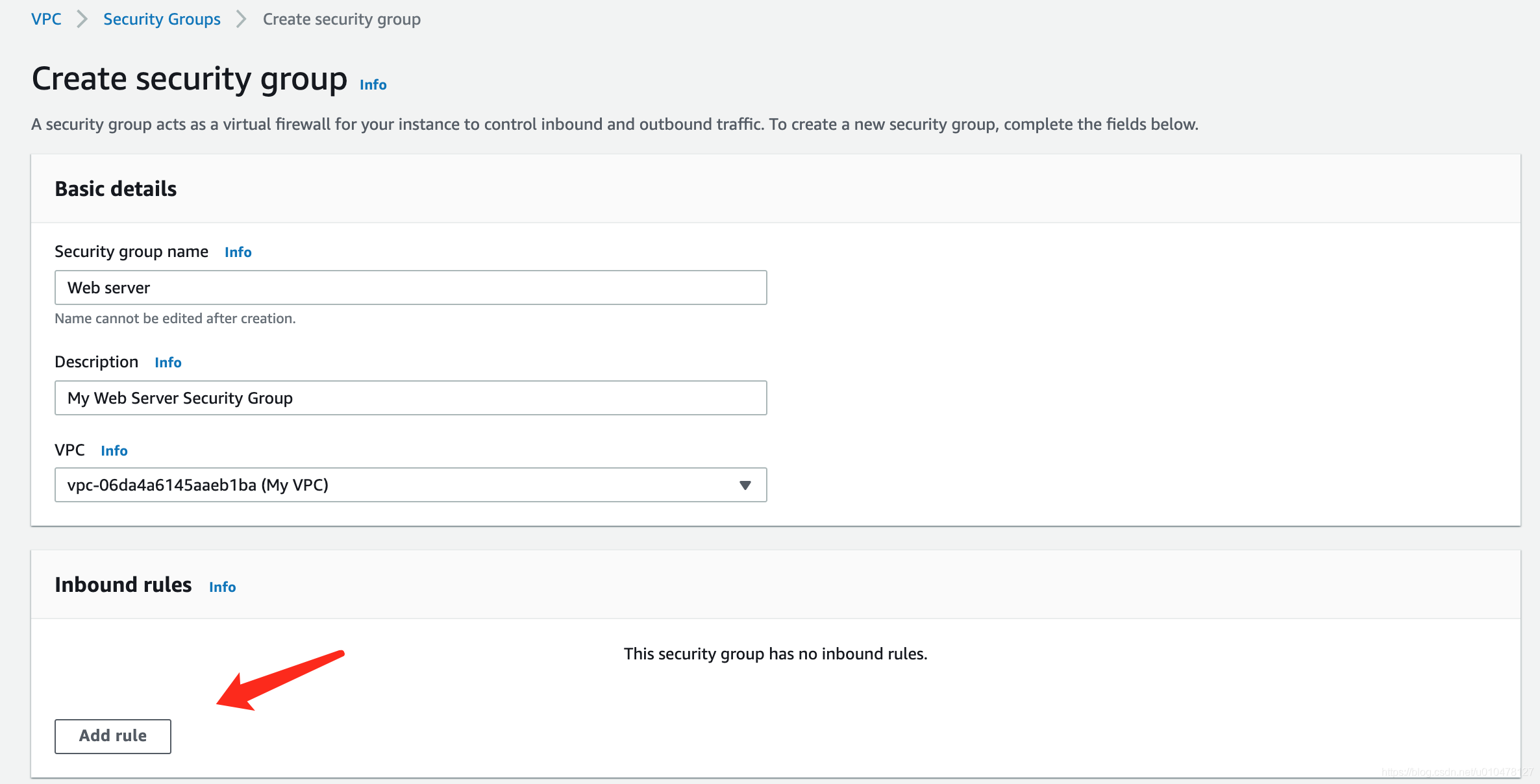
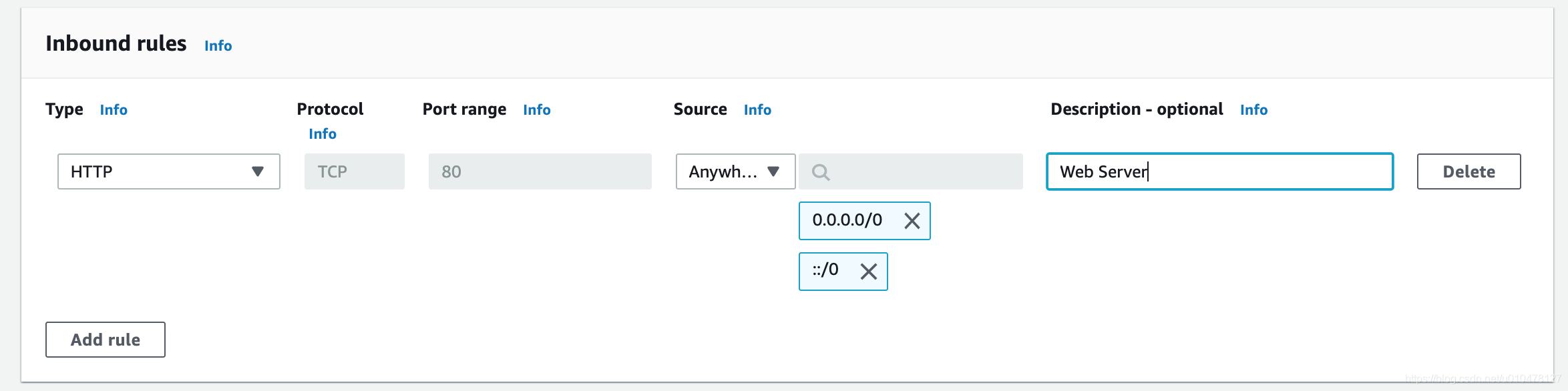
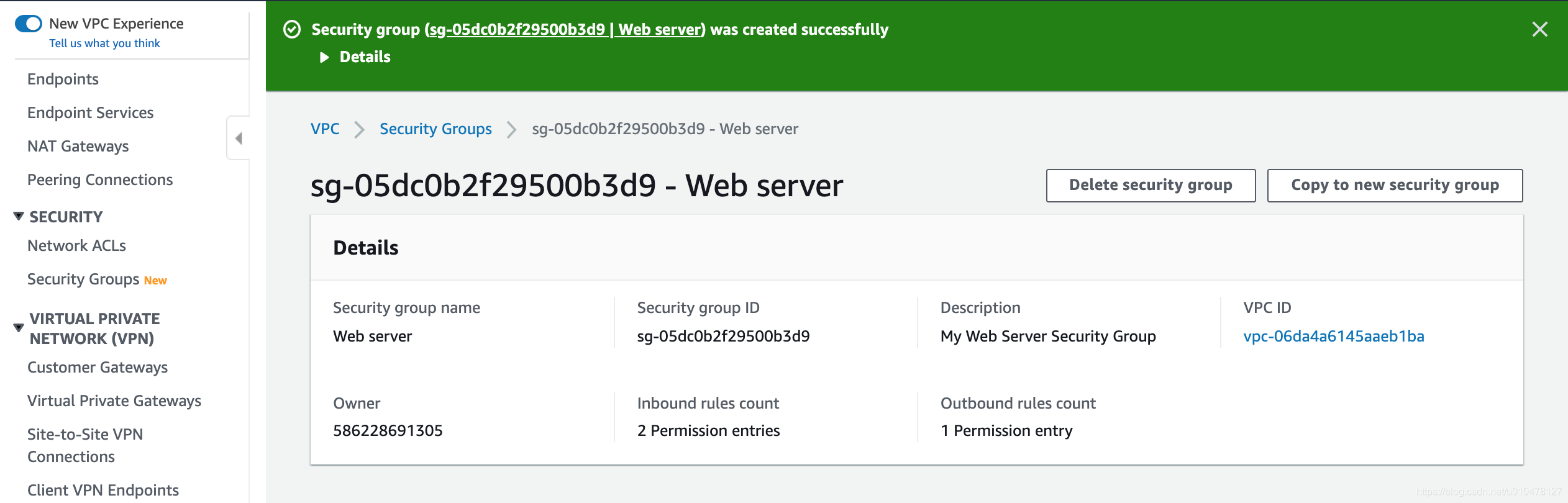
Task6:在公有子网中创建Web服务器
然后创建一台EC2作为Web Server,这个我在这里就不再赘述了,注意选择我们创建的VPC和公有子网: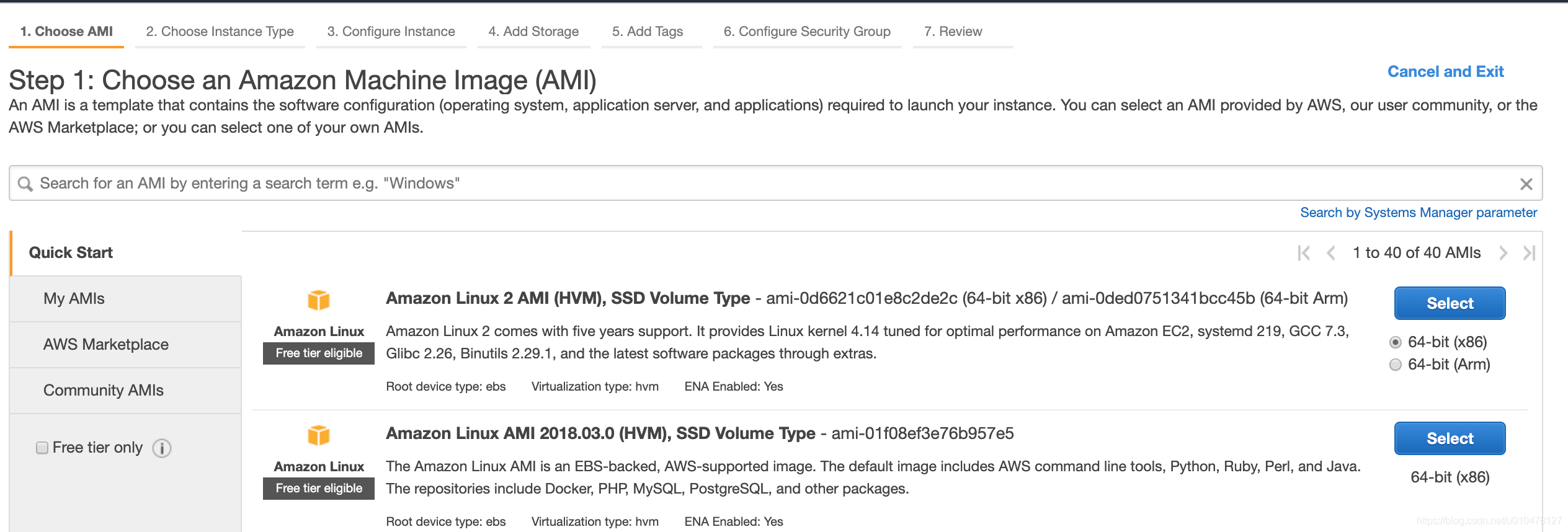
在User Data中copy以下脚本: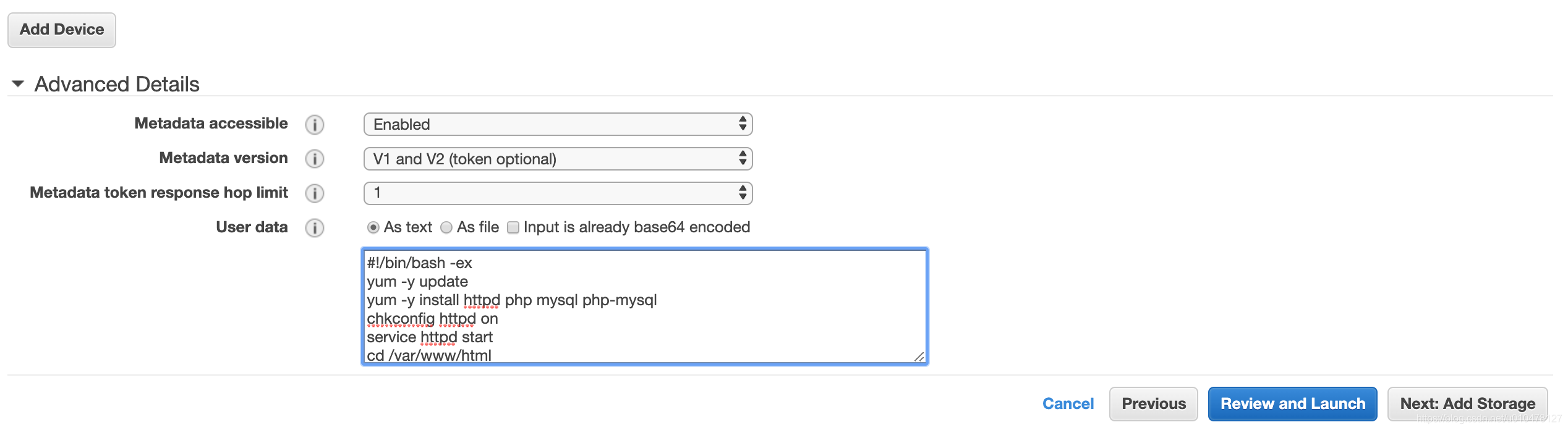
#!/bin/bash -ex yum -y update yum -y install httpd php mysql php-mysql chkconfig httpd on service httpd start cd /var/www/html wget https://s3-us-west-2.amazonaws.com/us-west-2-aws-training/awsu-spl/spl-13/scripts/app.tgz tar xvfz app.tgz chown apache:root /var/www/html/rds.conf.php
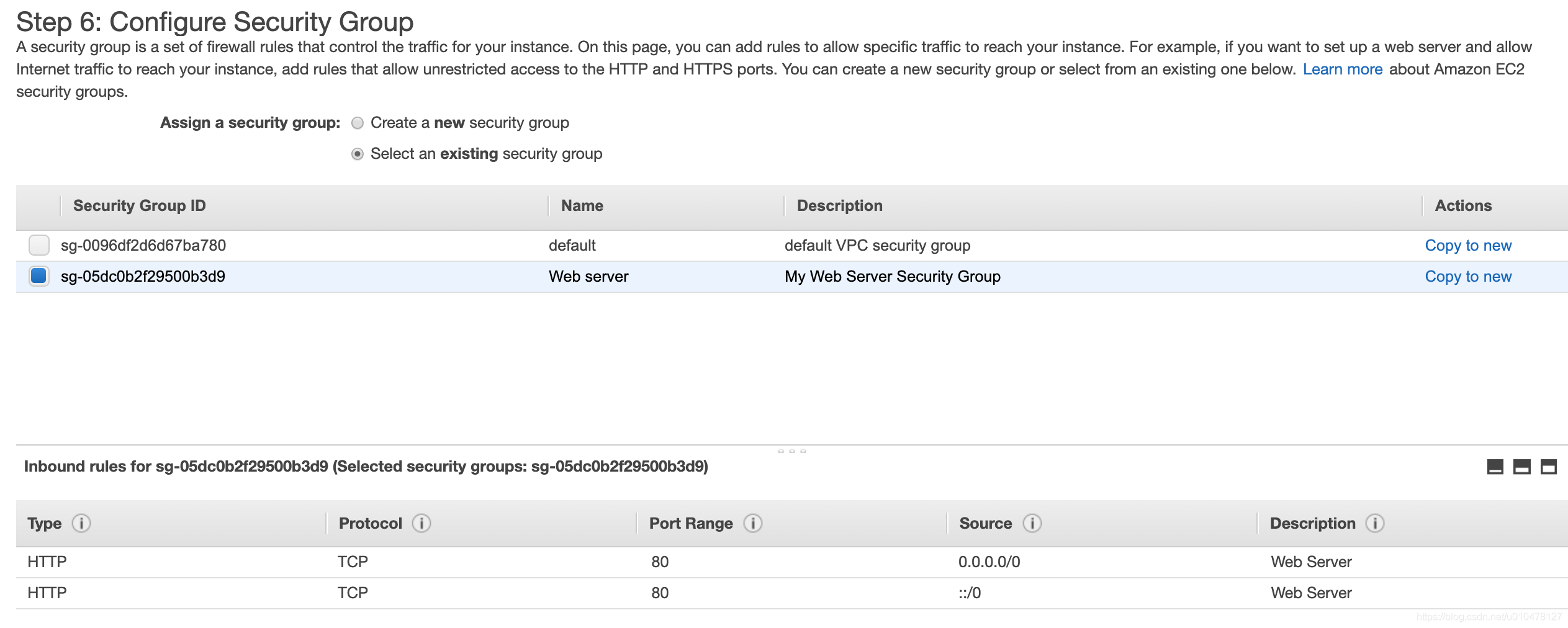
我们直接访问EC2的Public DNS: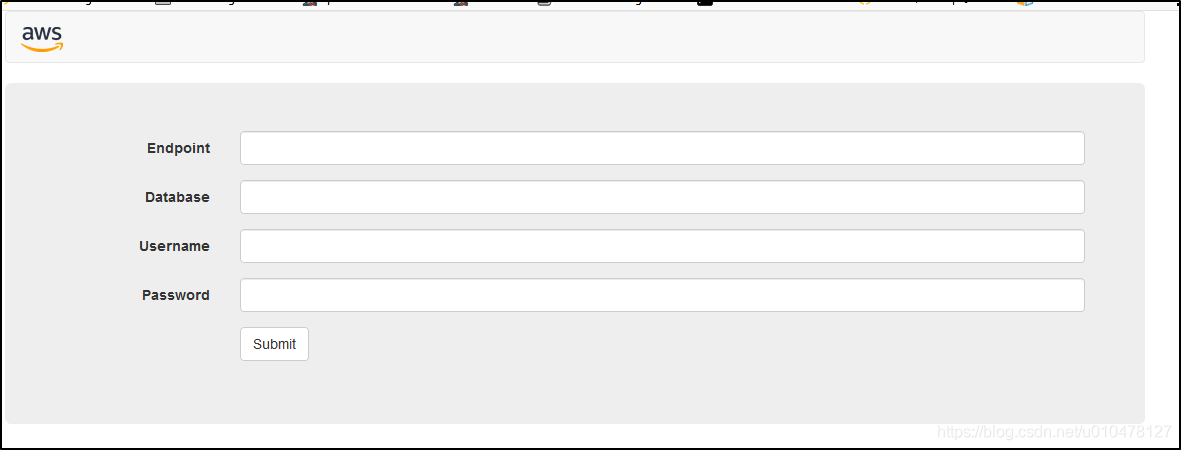
Task7:为数据库创建私有子网
这里我们要注意的是,数据库的高可用必须是置放到不同可用区的,所以在创建私有子网的时候,我们将子网创建在不同的可用区。
如果你创建在了同一个可用区中,在创建RDS子网的时候会报错。
创建两个私有子网如下(另外一个不再赘述)
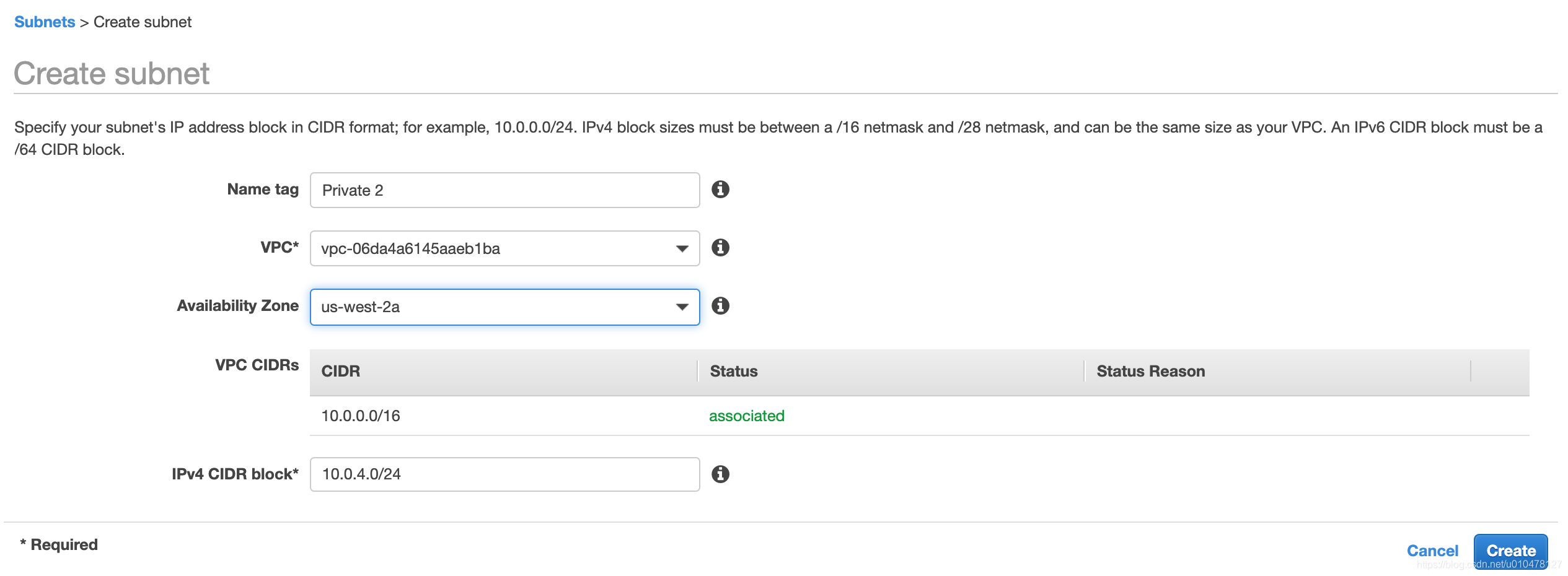
创建完成后注意它们所在可用区的位置,要不同:
Task8:为数据库创建安全组
安全组与创建Web Server的安全组相同,只不过是规则不同,
这里我们只允许WebServer可以通过3306端口访问数据库。
Task9:创建数据库子网组
进入到RDS服务的Console,在左侧的导航栏选择Subnet Group子网组。
给子网组命令:My DBSG
描述:My DataBase Subnet Group
VPC:My VPC(我们创建的VPC)
然后添加子网,我们新建的两个私有子网添加进去,并创建: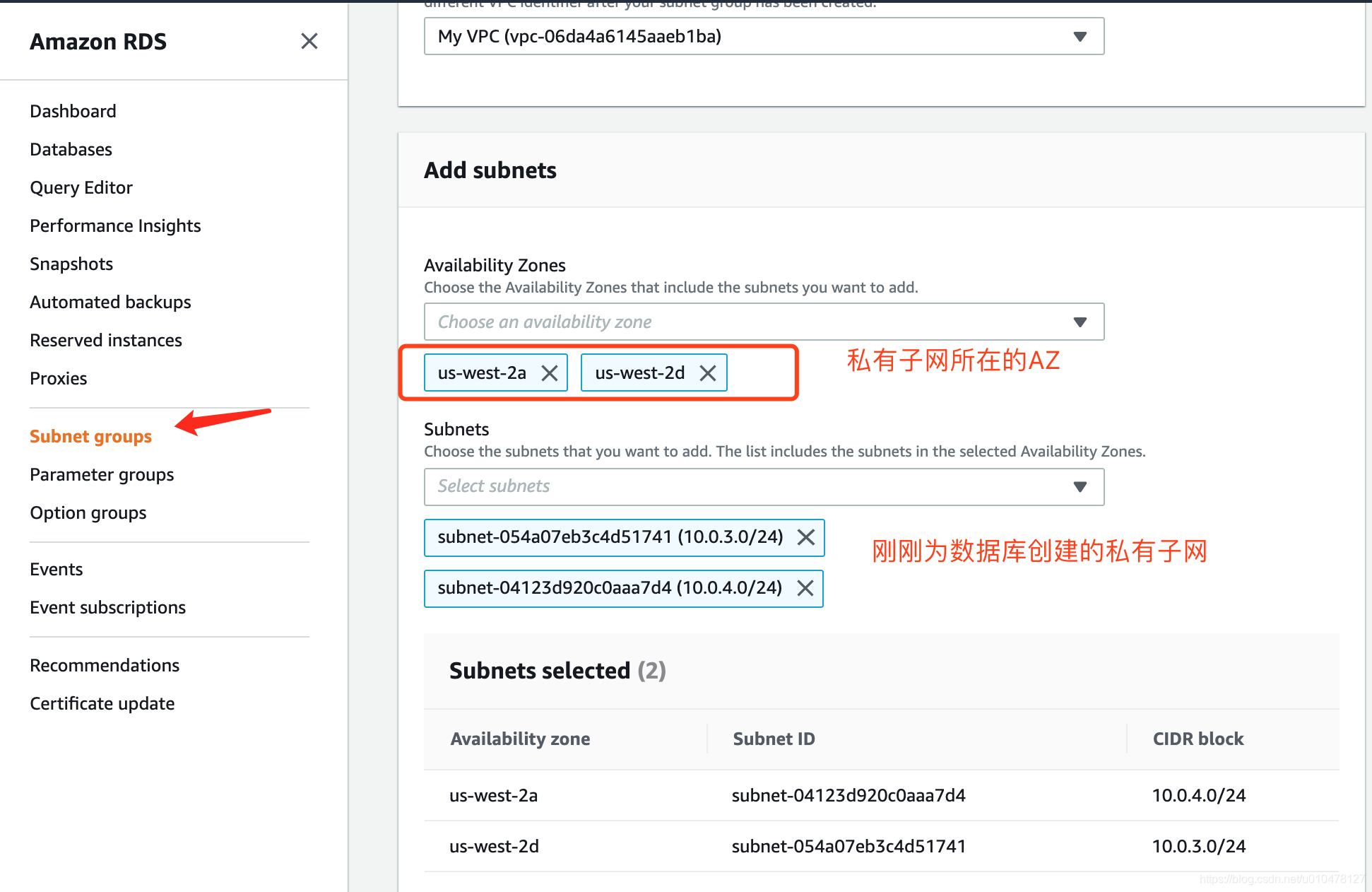
Task10:创建RDS数据库
需要注意两点:
1.VPC选择我们创建的
2.连接配置中选择刚刚创建的RDS子网组和Database安全组。
3.设置一个初始库为myDB,后面测试用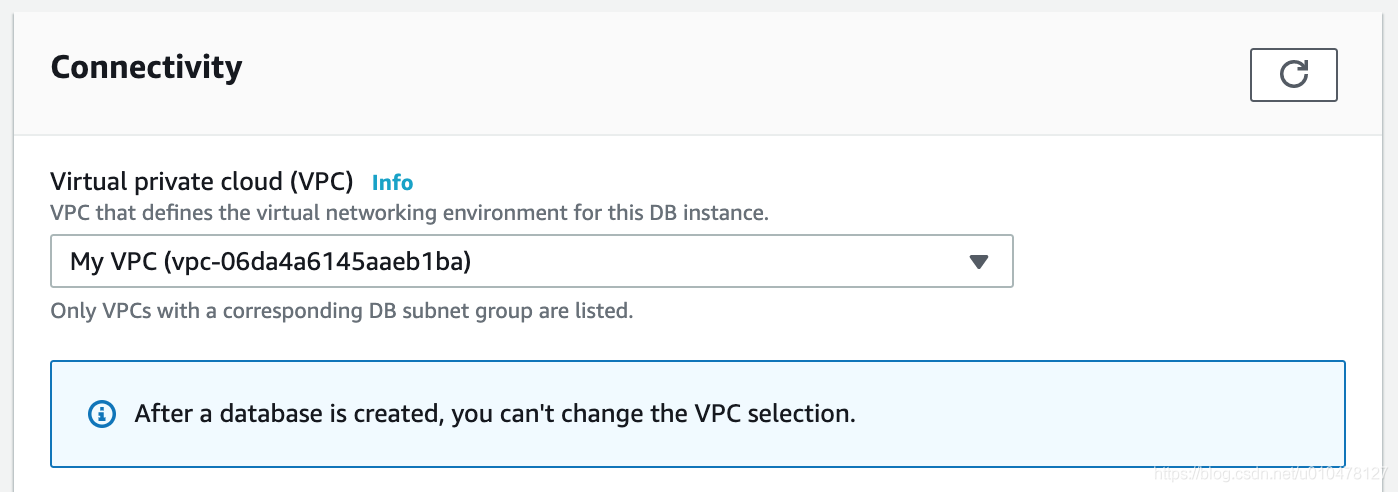
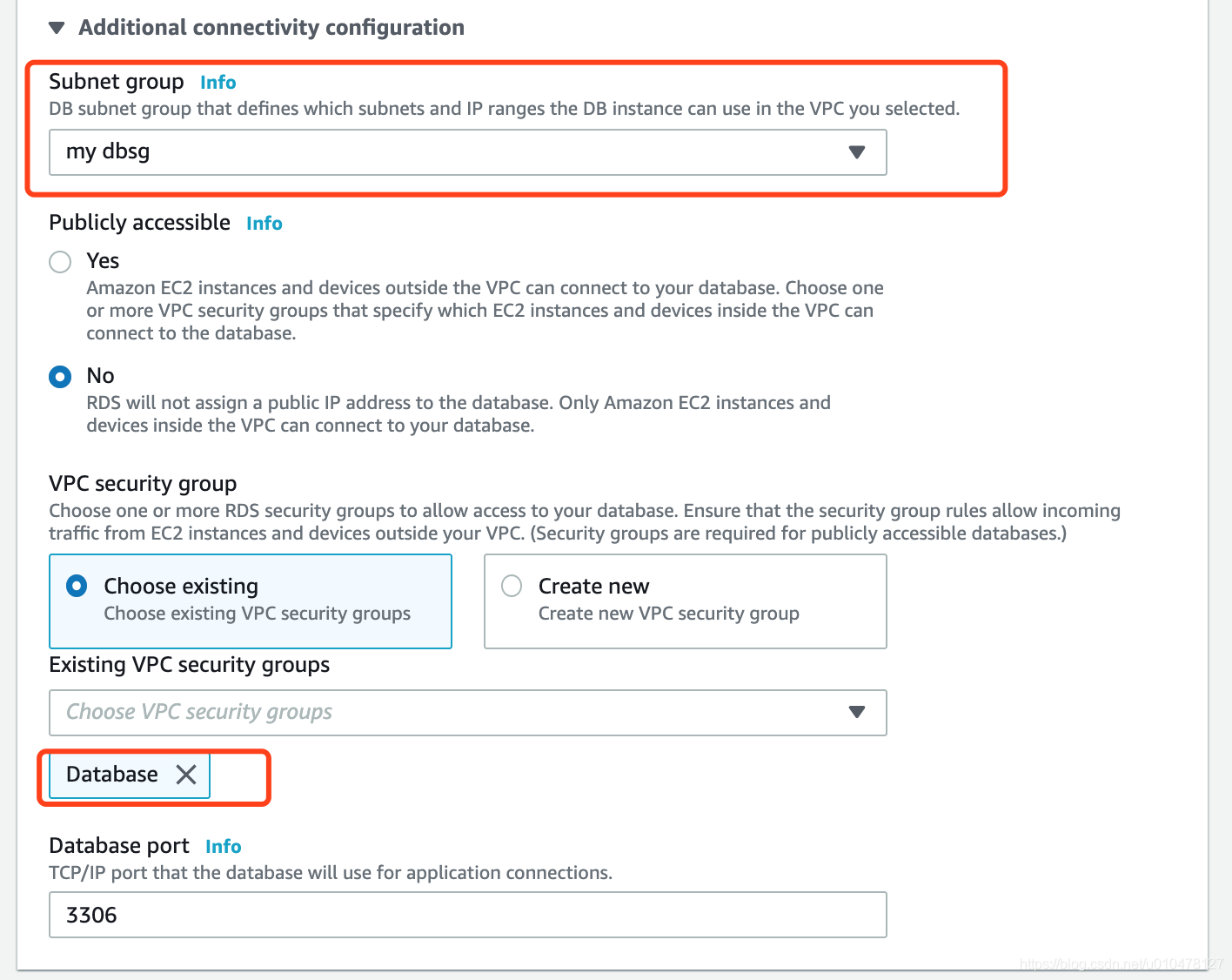
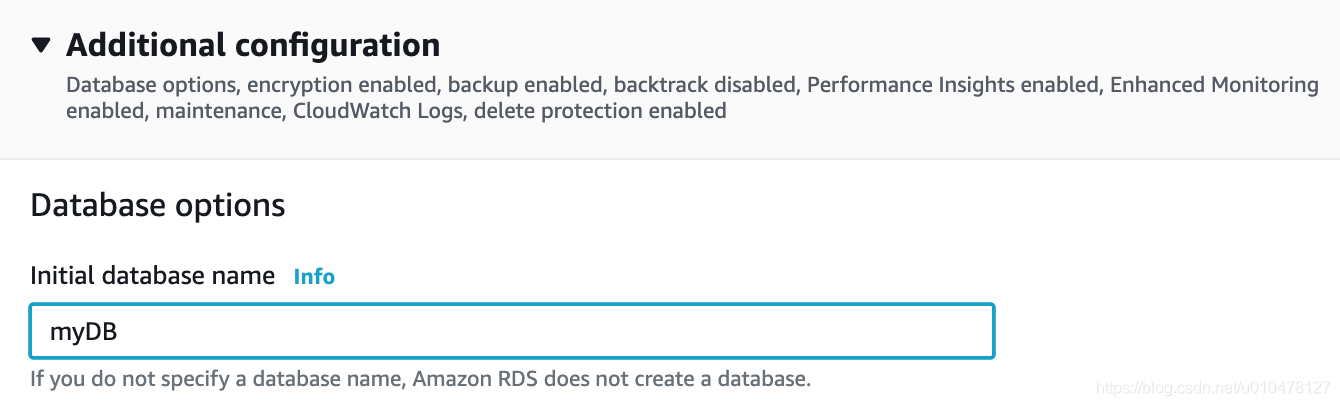
Task11:测试通过web应用访问数据库
登录WebServer并填写我们之前配置的信息: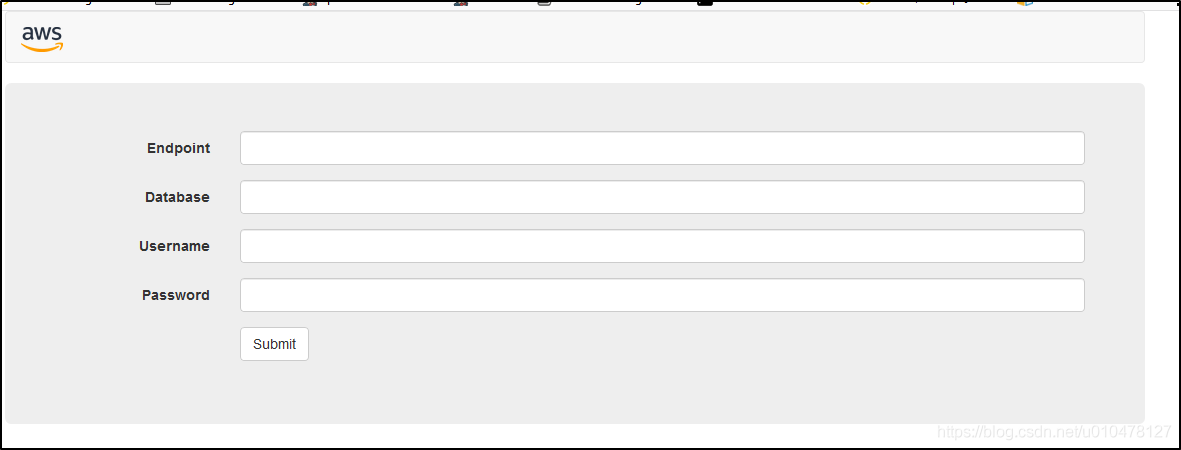
成功后如下图所示: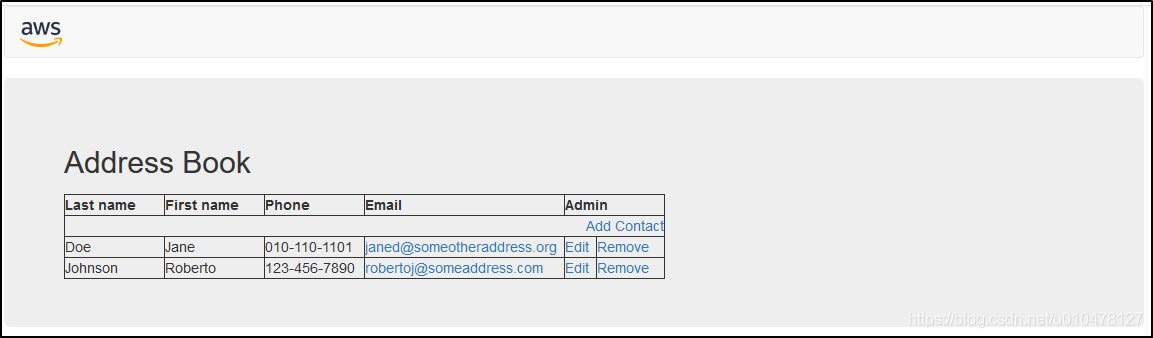
详细视频教程请参考:https://edu.51cto.com/course/21740.html
标签:选择 su- upd 路由表 高可用 参考 yum nim oss
原文地址:https://blog.51cto.com/13746986/2504499